
Mark Lucas
0
2007
36
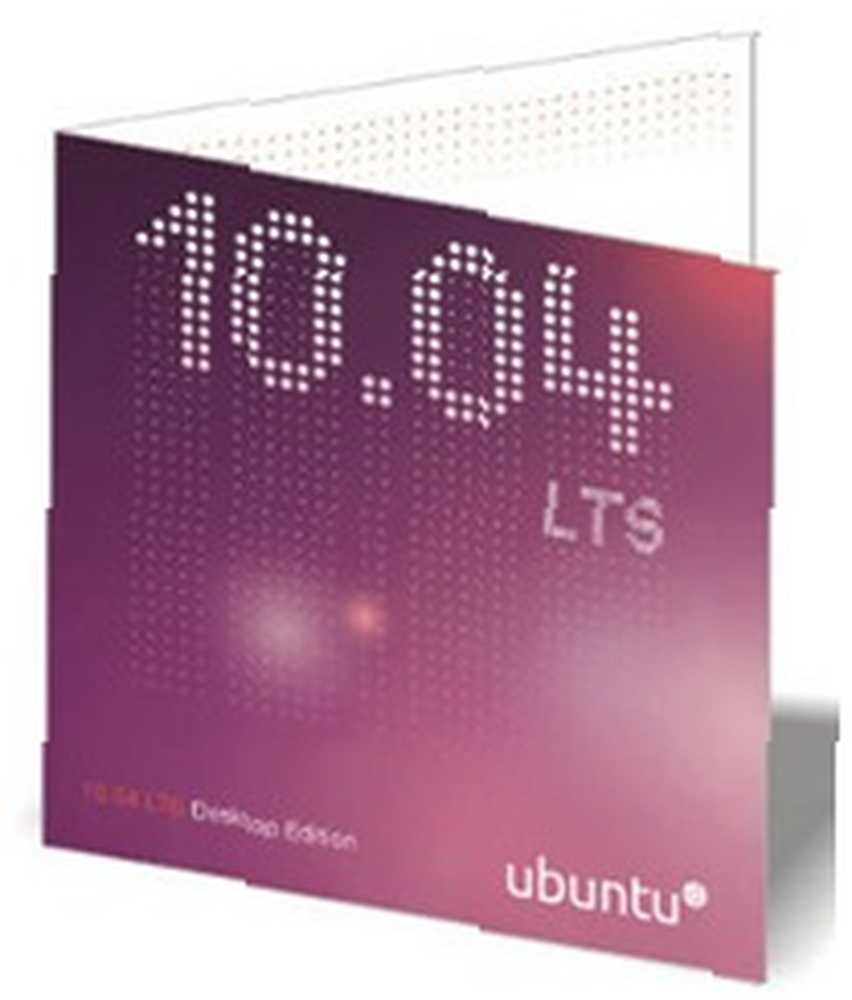 Och, Ubuntu; jesteś moim ulubionym systemem operacyjnym opartym na Linuksie.
Och, Ubuntu; jesteś moim ulubionym systemem operacyjnym opartym na Linuksie.
Napisałem wszystko o tym niesamowitym systemie operacyjnym, omawiając wszystko, od tego, jak niesamowite Ubuntu 10.04 jest Ubuntu 10.04 - Niezwykle prosty system operacyjny [Linux] Ubuntu 10.04 - Niezwykle prosty system operacyjny [Linux] po 7 rzeczy łatwiejszych do zrobienia w Ubuntu niż w Windows 7 rzeczy, które łatwiej zrobić w Ubuntu niż w Windows 7 rzeczy, które łatwiej zrobić w Ubuntu niż w Windows
Ale być może najlepszą częścią Ubuntu, nie wspominając o Linuksie w ogóle, jest sposób, w jaki można go zainstalować na większości komputerów, na które napotkasz. Jeśli chcesz zainstalować Ubuntu w nietypowych okolicznościach, znajdziesz odpowiedni artykuł: przeprowadzimy 5 dziwnych i alternatywnych instalacji Ubuntu.
Jeśli nie tego szukasz, idź dalej. Co może boleć??
Instalowanie z USB
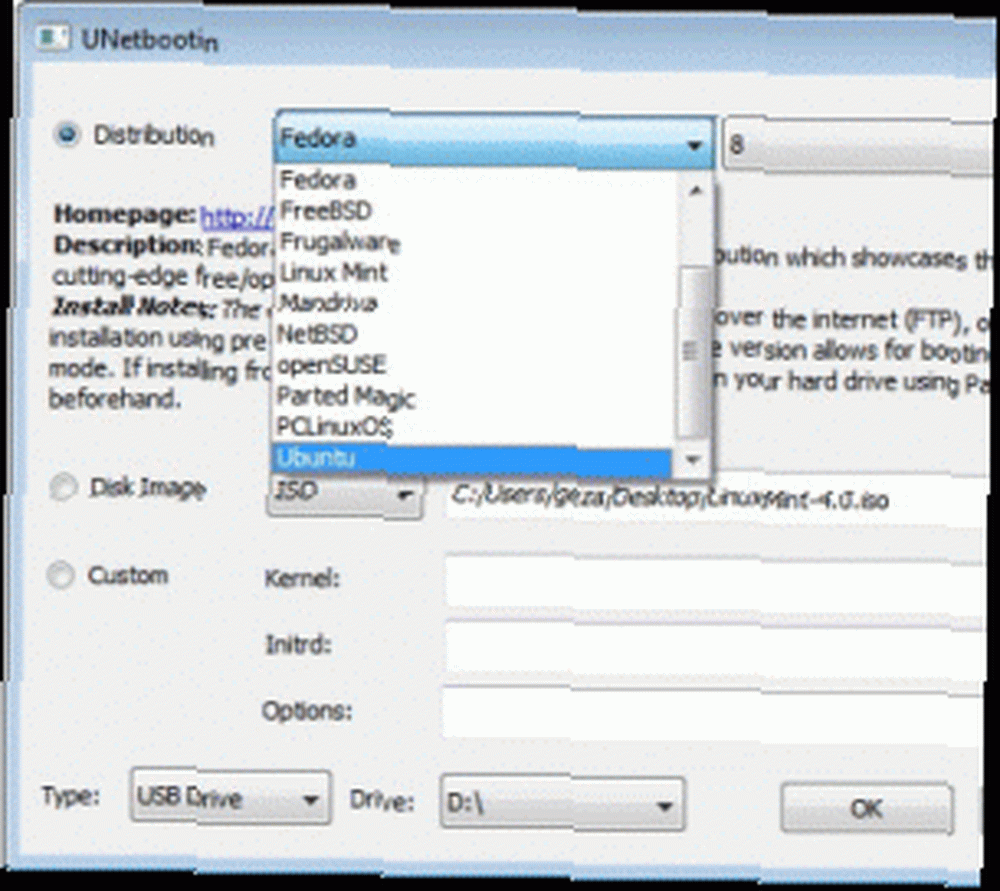 Jest rok 2010; napędy optyczne są prawie martwe. Jeśli masz komputer bez napędu optycznego, czy to netbook, czy po prostu komputer z uszkodzonym dyskiem, nie panikuj: możesz zainstalować Ubuntu z napędu USB.
Jest rok 2010; napędy optyczne są prawie martwe. Jeśli masz komputer bez napędu optycznego, czy to netbook, czy po prostu komputer z uszkodzonym dyskiem, nie panikuj: możesz zainstalować Ubuntu z napędu USB.
Oczywiście najlepszym narzędziem do pracy jest UNetBootin. To narzędzie może zapisywać wiele różnych dysków CD z systemem Linux na dysku USB lub zewnętrznym dysku twardym. Uruchom z klucza USB i powinieneś zacząć, instalując Ubuntu w taki sam sposób, jak na komputerze.
Chcesz dowiedzieć się więcej o korzystaniu z UNetBootin? Sprawdź artykuł Blake'a Jak zainstalować Linux z łatwością za pomocą UNetBootin Jak zainstalować Linux z łatwością za pomocą UNetbootin Jak zainstalować Linux z łatwością za pomocą UNetbootin Mówiliśmy już o Linuksie i dlaczego warto go wypróbować, ale prawdopodobnie najtrudniejsza część przyzwyczajenia się na Linuksa to przede wszystkim. Dla użytkowników systemu Windows najprostszym sposobem jest… .
Próbujesz utworzyć dysk rozruchowy z komputera Mac? UNetBootin nie będzie działać, ale artykuł Jeffry'ego Jak utworzyć przenośną instalację Ubuntu USB na komputerze Mac Jak utworzyć przenośną instalację Ubuntu USB na komputerze Mac Jak utworzyć przenośną instalację Ubuntu USB na komputerze Mac ma Cię na swoim koncie (ale jeśli masz dostęp do komputera z systemem Windows lub Linux, który jest najprostszym sposobem).
Instalowanie z poziomu systemu Windows
Wielu fanatyków Ubuntu powie ci, że idealną sytuacją w Ubuntu jest całkowite zamknięcie systemu Windows, ale nie jest to absolutnie konieczne: Windows i Ubuntu mogą współistnieć dość spokojnie.
W rzeczywistości, jeśli chcesz, możesz zainstalować Ubuntu bezpośrednio z Wubi. Jeśli masz dysk CD z systemem Ubuntu, włóż go do systemu Windows; zostaniesz zapytany, czy chcesz zainstalować Ubuntu. Jest to możliwe dzięki programowi o nazwie Wubi.
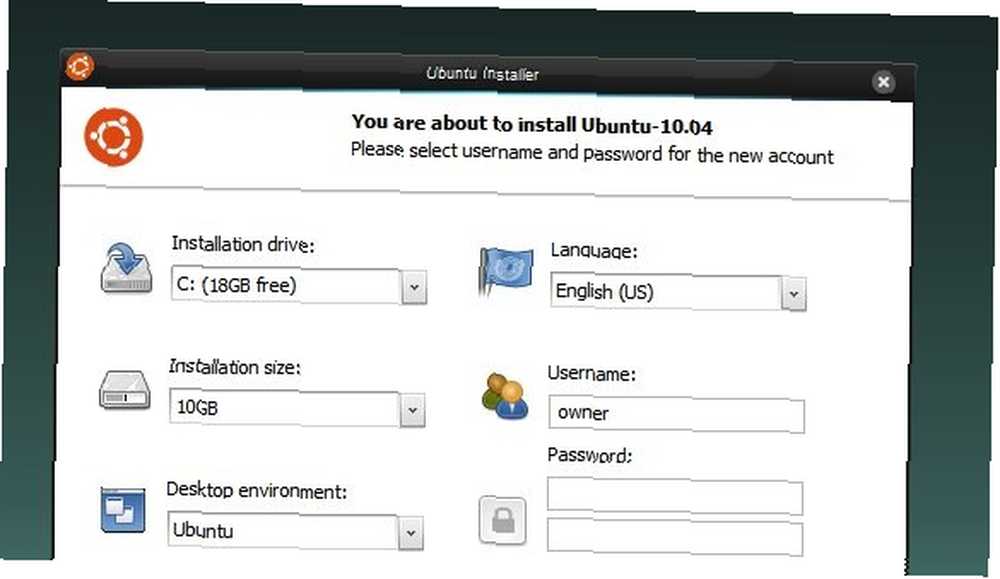
Nie masz płyty CD z Ubuntu? W porządku, możesz pobrać Wubi z sieci. Automatycznie pobierze Ubuntu i zainstaluje go dla Ciebie. Najlepsze jest to, że jeśli zdecydujesz, że nie lubisz Ubuntu, możesz usunąć go z systemu Windows, tak jak każdy inny program Windows.
Przeczytaj o cudach Wubi w artykule Tima Jak skonfigurować system Windows i Linux z podwójnym uruchomieniem za pomocą Wubi Jak skonfigurować system Windows i Linux z podwójnym uruchomieniem za pomocą Wubi Jak skonfigurować system Windows i Linux z podwójnym uruchomieniem za pomocą Wubi .
Na komputerze Mac
Użytkownicy komputerów Mac często wahają się przed zainstalowaniem Ubuntu w swoim systemie. To jest zrozumiałe; Własne oprogramowanie Boot Camp Maca oficjalnie nie obsługuje Linuksa, a wiele przewodników po Internecie jest naprawdę skomplikowanych.
Do pewnego stopnia nie można tego obejść: będzie to skomplikowane. Ubuntu ma jednak doskonały zestaw dokumentacji, która da ci wyobrażenie o tym, co się z tym wiąże. Wszystkie opisane tam metody oparte są na rEFit, alternatywnym programie ładującym dla komputerów Mac, który jest o wiele bardziej przyjazny dla systemu Linux niż BootCamp. Jeśli chcesz dogłębnie zapoznać się z rEFit od nas tutaj w MakeUseOf, bądź cierpliwy - planuję napisać go, gdy tylko dostanę komputer Mac (chociaż moi znajomi Mac są bardzo ostrożni, aby tak się nie stało, więc to może chwilę potrwa攦)
Zainstaluj na dysku USB
Funkcjonowanie dysku USB jako LiveCD jest fajne, ale jeśli chcesz przenośnej wersji Ubuntu, którą możesz dostosować w dowolny sposób i używać na dowolnym komputerze, nie martw się: istnieje wiele narzędzi do tego zadania. Możesz użyć Portable Linux do pracy lub LiveUSBCreator.
Alternatywnie, możesz po prostu uruchomić instalacyjny dysk CD z systemem Ubuntu i zainstalować na dysku USB zamiast na zwykłym dysku. Aby uzyskać więcej informacji, sprawdź ten artykuł na wiki.ubuntu.com.
Zainstaluj za pomocą VMWare
Jak się okazuje, możesz skorzystać z VMWare, aby zainstalować Ubuntu na dowolnym dysku. Oto jak to działa: utwórz nową maszynę wirtualną, ale zamiast tworzenia dysku wirtualnego powiedz VMWare, aby zapisało system operacyjny bezpośrednio na dysku fizycznym. Może to być dysk dodatkowy w komputerze lub pamięć USB, to nie ma znaczenia; liczy się wynik. Będziesz mieć zainstalowany Ubuntu na wybranym dysku zewnętrznym.
Może to być rozwiązanie, jeśli musisz zainstalować Ubuntu na komputerze bez napędu optycznego i bez działającego portu USB, pod warunkiem, że masz dodatkowy komputer. Po prostu wyjmij dysk twardy z tego komputera i podłącz go do innego komputera ze złączem USB do IDE lub otwierając drugi komputer i podłączając go wewnętrznie. Następnie uruchom VMware i zainstaluj z nim Ubuntu na dysku.
Oczywiście twój przebieg może się różnić. Więcej informacji na ten temat można znaleźć na stronie help.ubuntu.com.
Aktualizacja z poprzedniej wersji
Jeśli używasz Ubuntu 9.10 i chcesz przełączyć się na elegancki Ubuntu 10.04, nie martw się: Ubuntu ma cię w swoim zasięgu. Po prostu uruchom narzędzie do aktualizacji, a zobaczysz następujące informacje:
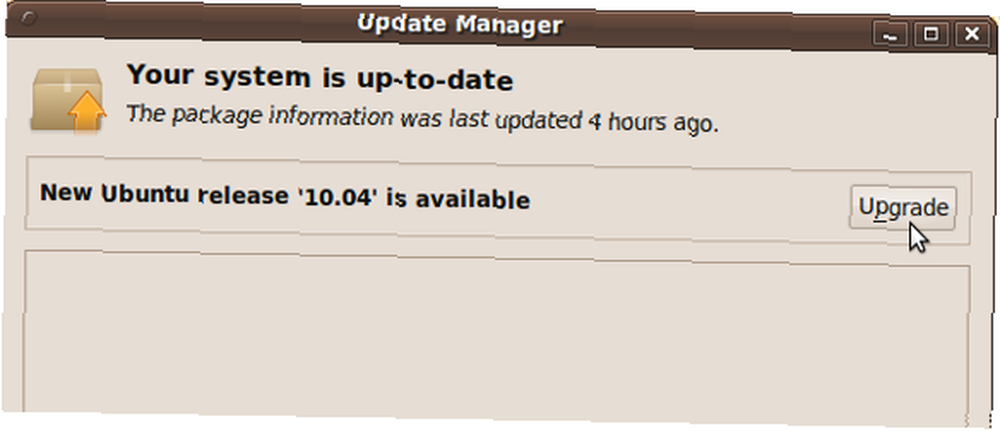
Kliknij to, a aktualizacja się rozpocznie. Po prostu wiedz, że prawdopodobnie powinieneś wykonać kopię zapasową swoich danych. Warto również zauważyć, że proces ten może zająć dużo czasu - wymaga pobrania i zainstalowania pakietów o wartości około 700 MB - więc upewnij się, że nie będziesz potrzebować komputera przez co najmniej kilka godzin wcześniej.
Znajdź więcej informacji na temat aktualizacji Ubuntu na stronie Ubuntu.
Wniosek
Masz: szereg unikalnych sposobów instalacji Ubuntu. Zdaję sobie sprawę, że wiele z tych metod może działać z dowolną wersją Linuksa, więc możesz je zastosować według własnego uznania.
Na pewno jest więcej metod. Jeśli żadna z tych sytuacji nie pasuje do Twojej niecodziennej sytuacji, zdecydowanie zalecamy zapoznanie się z wieloma przedstawionymi scenariuszami i sprawdzenie, co możesz znaleźć.
Czy masz jakieś inne alternatywne metody instalacji Ubuntu, które szczególnie lubisz? Daj mi znać o nich w komentarzach poniżej i link do dokumentacji, jeśli chcesz. Zachęcam również do wskazania wszelkich szczegółów, które mogłem pominąć w opisie tych metod.
Wreszcie, ponieważ wiem, że co najmniej jeden z was to zrobi, nie krępuj się powiedzieć mi, że Linux Mint jest lepszy od Ubuntu, mimo że Mint to głównie Ubuntu z kilkoma fajnymi poprawkami (ale wiedz, że cię zignoruję).











